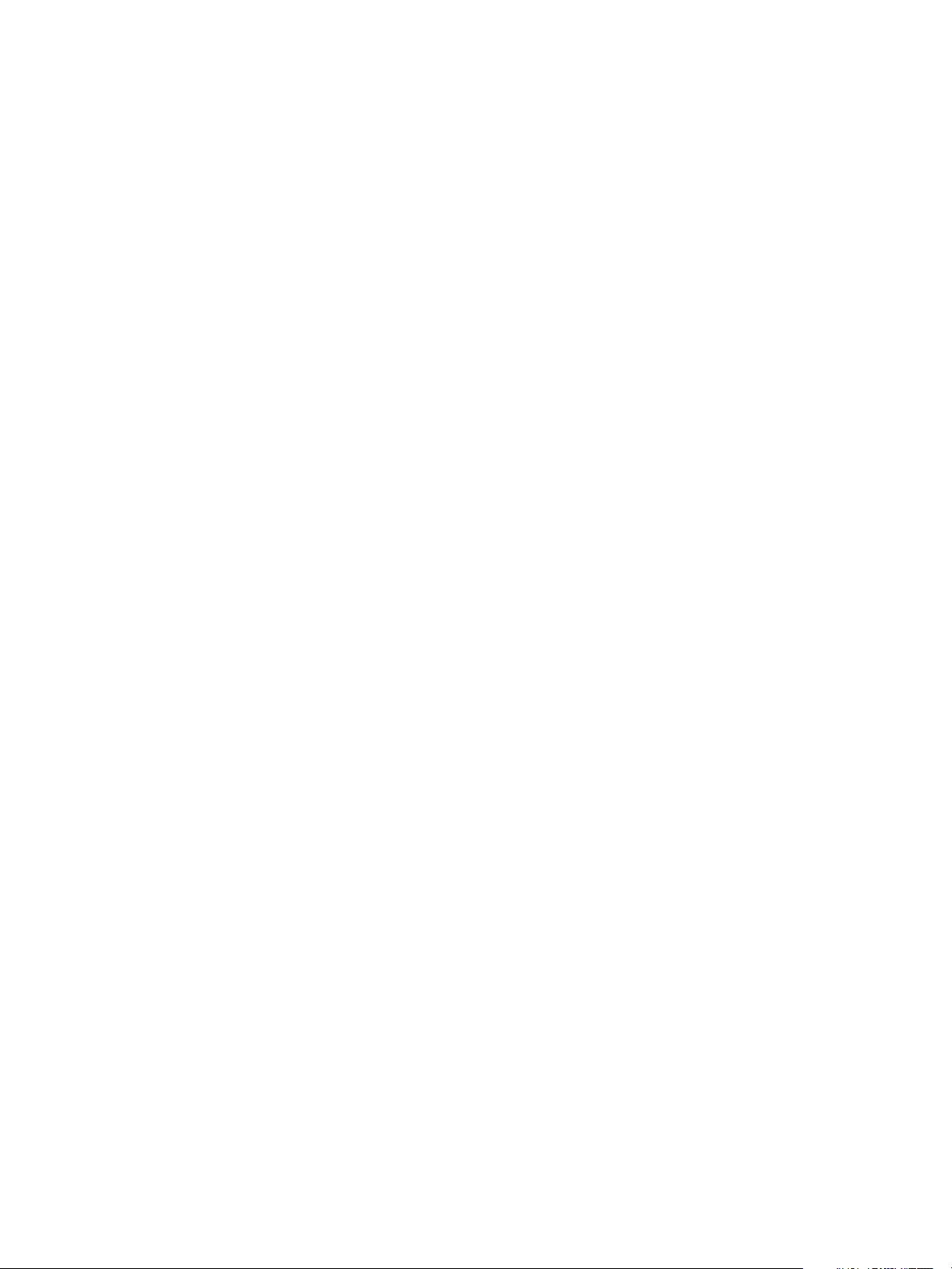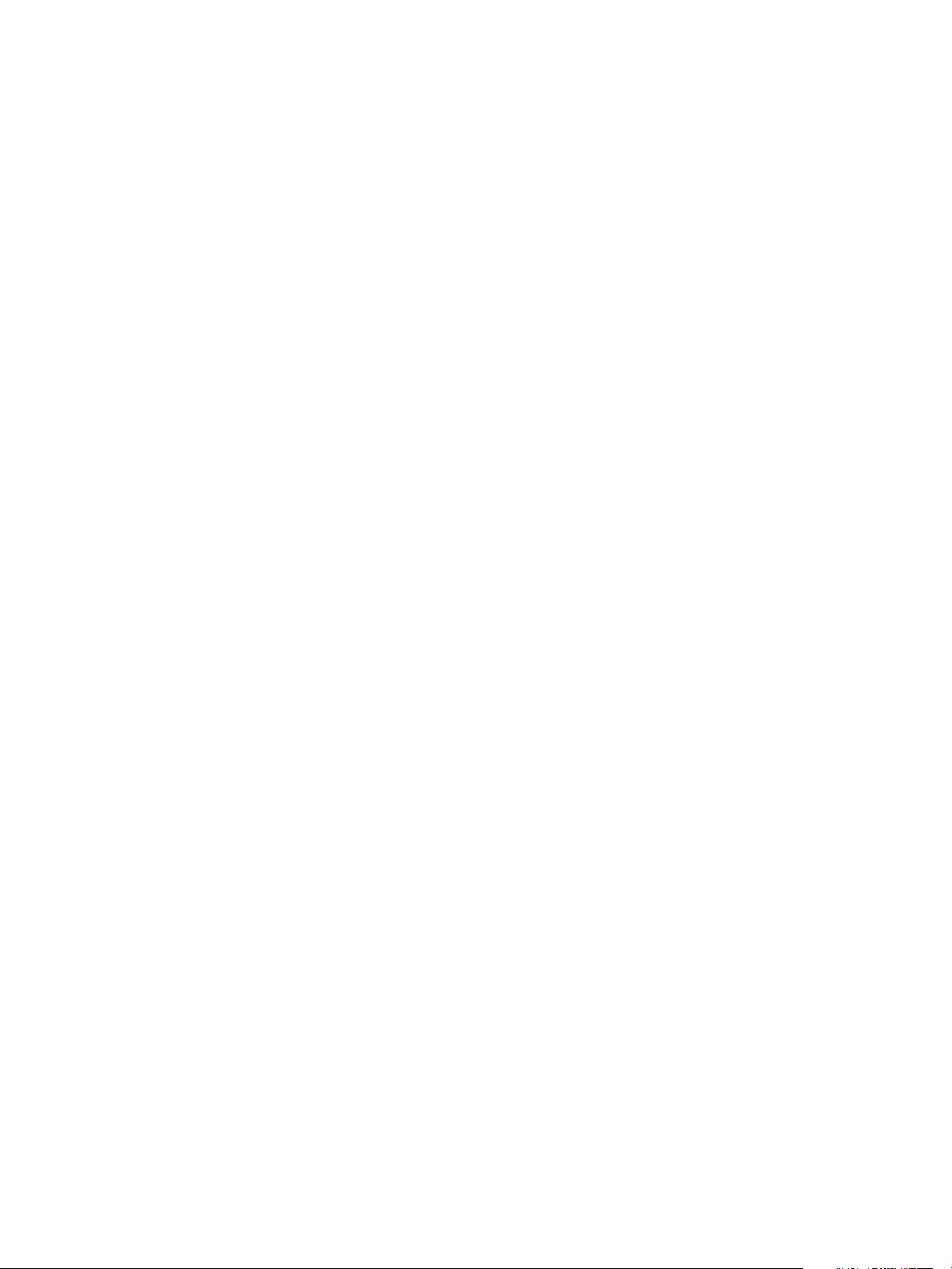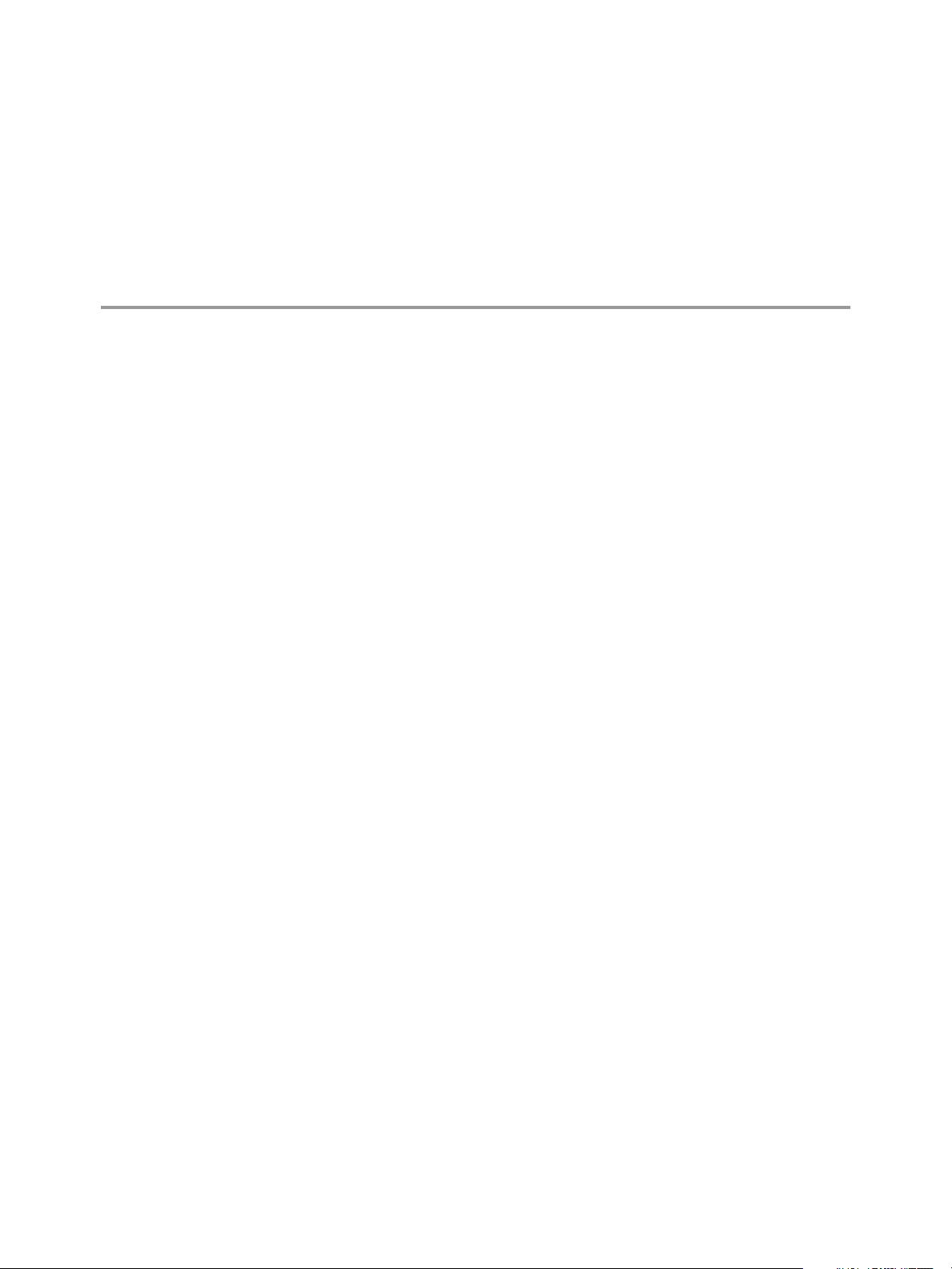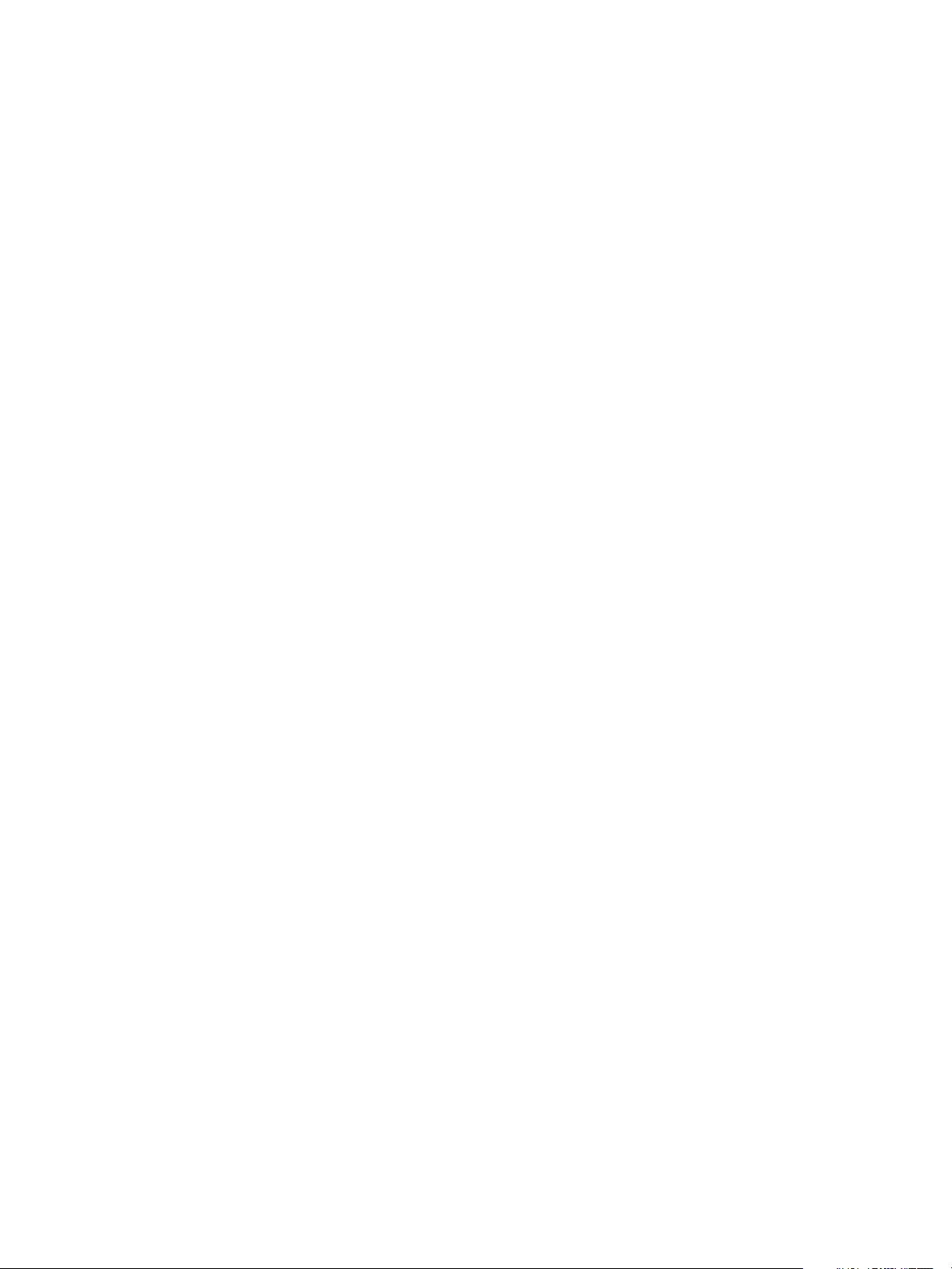
vmblock Module
Used in Workstation and Fusion, this module is essential for drag-and-drop
copy operations between hosts and guests.
vShield Endpoint
If you use vSphere and vShield, you can now perform a custom VMware Tools
installation to install the vShield Endpoint Thin Agent component. vShield
Endpoint uses the hypervisor to perform antivirus scans without a bulky agent.
This strategy avoids resource bottlenecks and optimizes memory use. For more
information, see the vShield Quick Start Guide.
ThinPrint driver
This driver enables the virtual printing feature on Microsoft Windows virtual
machines. With virtual printing, printers added to the operating system on the
client or host appear in the list of available printers in the guest operating
system. No additional printer drivers must be installed in the virtual machine.
Memory control driver
This driver is available and recommended if you use VMware vSphere.
Excluding this driver hinders the memory management capabilities of the
virtual machine in a vSphere deployment.
Modules and drivers that
support making
automatic backups of
virtual machines
If the guest operating system is Windows Vista, Windows Server 2003, or other
newer Windows operating systems, a Volume Shadow Copy Services (VSS)
module is installed. For other, older Windows operating systems, the
Filesystem Sync driver is installed. These modules allow external third-party
backup software that is integrated with vSphere to create application-
consistent snapshots. During the snapshotting process, certain processes are
paused and virtual machine disks are quiesced.
VMCI and VMCI Sockets
drivers
The Virtual Machine Communication Interface driver allows fast and efficient
communication between virtual machines. Developers can write client-server
applications to the VMCI Sock (vsock) interface to make use of the VMCI virtual
device.
VMware User Process
With the VMware user process, you can use such features as copy and paste, drag and drop, and Unity with
VMware products that support these features.
This process starts automatically when you log in to a Windows guest operating system or, on Linux, when
you start a Desktop Environment session, but you can also start it manually.
The program file for this process is called vmtoolsd.exe on Windows guest operating systems and vmusr on
Linux, Solaris, and FreeBSD guest operating systems. This process supports the following tasks:
n
Allows you to copy and paste text between guest operating system and the vSphere client or the
Workstation, Fusion, or Player host operating system. For virtual machines that are used with Workstation
or Fusion, you can copy and paste files between the host operating system and Windows, Linux, Solaris,
and FreeBSD guest operating systems.
n
On Linux, Solaris, and FreeBSD guest operating systems, grabs and releases the pointer when the SVGA
driver is not installed.
n
On Linux, Solaris, and FreeBSD guest operating systems, fits the screen display resolution of the guest to
the screen resolution of the vSphere client or the Workstation, Fusion, or Player host operating system, if
running in full screen mode. If running in windowed mode, fits the screen resolution of the guest to the
size of the window on the client or host.
n
For virtual machines used with Workstation or Fusion, allows you to drag files between the host operating
system and Windows, Linux, Solaris, and FreeBSD guest operating systems.
Chapter 1 Components of VMware Tools
VMware, Inc. 9